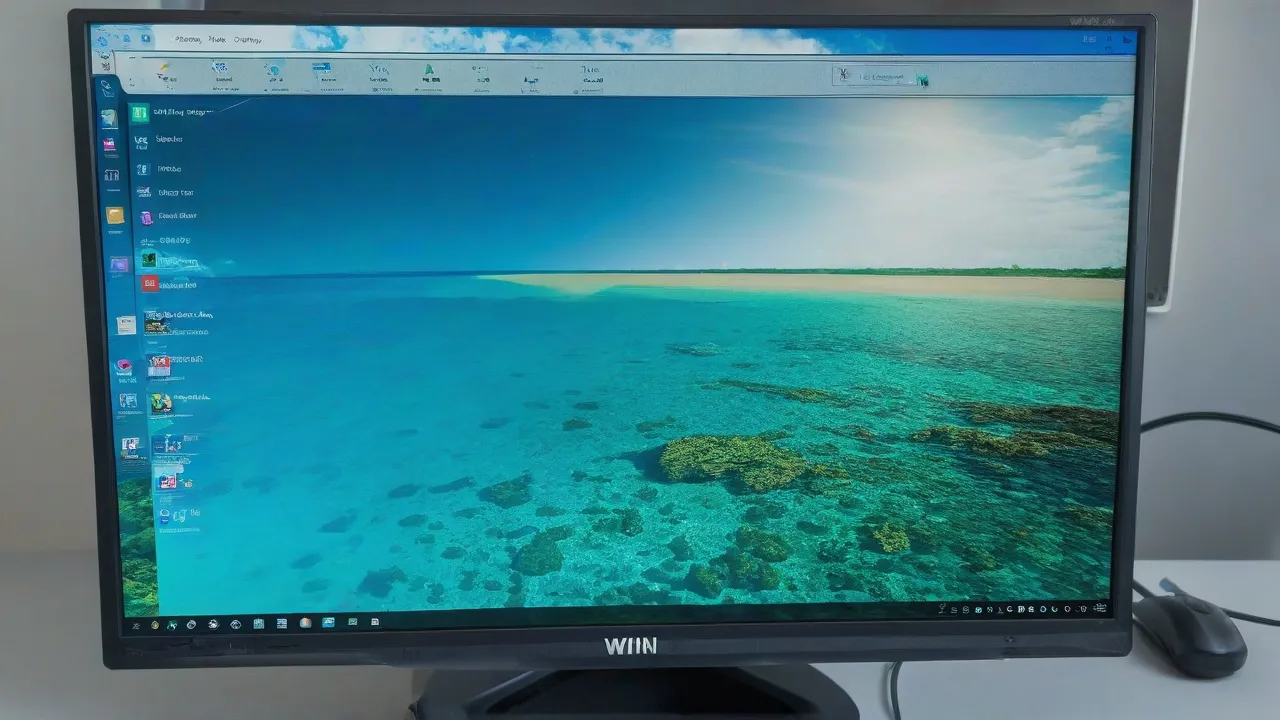Guía en Video: ¿Synapse de Razer No se Abre? Soluciones Supereficazes
¿Synapse de Razer no se abre en tu PC? ¿O no puedes usar los productos Razer en tu computadora? ¡No te preocupes! La Guía de la CPU te trae la mejor solución que funciona para solucionar el problema de que Synapse de Razer no se abra. Antes de ir a la solución, respondamos algunas preguntas sobre cómo solucionar el problema de que Synapse de Razer no se abra.
Guía en Video: ¿Synapse de Razer No se Abre? Soluciones Supereficazes
¿Cómo forzar la apertura de Razer Synapse?
- Ve al Administrador de tareas de tu PC
- Ábrelo
- Bajo la pestaña “Procesos”
- Busca los procesos de “Razer Synapse”
- Selecciona los procesos y haz clic en el botón “Finalizar tarea”
- Ahora, todos los procesos se habrán finalizado
- Ahora, vuelve a iniciar Razer Synapse
¿Es Razer Synapse un virus?
No, no es un virus, es solo un software normal que ayuda a que el ratón Razer y el teclado funcionen en tu PC.
Solución 1: Realizar un inicio limpio para solucionar el problema de que Synapse de Razer no se abra
Un inicio limpio te ayudará a eliminar las aplicaciones innecesarias que se están ejecutando en segundo plano.
Y apagará cualquier aplicación que esté entrando en conflicto entre sí.
¿Cómo realizar un inicio limpio en Windows 11?
Ahora, el inicio limpio está completo y los servicios innecesarios han sido eliminados, lo que permitirá abrir Razer Synapse sin obtener el problema «Razer Synapse no se está abriendo».
Si el error persiste, proceda a la siguiente solución para resolver el problema «Razer Synapse no se abre/Razer Synapse no se abre».
Si no puede actualizar los controladores a través de Windows Update, puede intentar actualizar los controladores de Razer Synapse a través del Administrador de dispositivos para solucionar el problema de «Razer Synapse No se abre» o «Razer Synapse no se abre».

Solución 3: Actualizar el controlador de tarjeta de teclado/ratón Razer Synapse a través del administrador de dispositivos
Si no puede actualizar los controladores de dispositivo Razer Synapse actualizando Windows, puede intentar actualizarlos a través del Administrador de dispositivos, lo cual, a su vez, solucionará el problema de que Razer Synapse no se abra.
Aquí te explicamos cómo actualizar los controladores a través del Administrador de dispositivos:
- Haz clic en el ícono de Búsqueda
- Escribe Administrador de dispositivos
- Haz clic para abrir Administrador de dispositivos
- A continuación, selecciona Teclado o Ratón
- Se abrirá un menú adicional
- Haz clic derecho sobre el nombre de la tarjeta gráfica
- Haz clic en Actualizar controlador
Si actualizar el controlador no ayuda, entonces tenemos que desinstalar el dispositivo Razer Synapse a través del Administrador de dispositivos.
- Haga clic en el icono de Buscar
- Escribir Administrador de dispositivos
- Haz clic para abrir Administrador de dispositivos
- Luego selecciona Teclado o Ratón
- Se abrirá un menú adicional
- Haz un clic derecho en el nombre de la tarjeta gráfica
- Haz clic en Desinstalar dispositivo
- Después de hacer esto, retira todos los dispositivos Razer que estabas usando
- Mantenga los dispositivos desconectados durante 5 minutos
- Reinicie su PC
- Ahora conecte nuevamente todos sus dispositivos Razer
- Ahora Windows reinstalará automáticamente los nuevos controladores para sus dispositivos.
Espero que todas estas soluciones les ayuden a resolver Razer Synapse Not Opening/ Razer Synapse Won’t Open.
Compartilhe su experiencia en la sección de comentarios abajo.
Preguntas frecuentes
¿Qué tiene de malo Razer Synapse?
El software Razer Synapse no funcionó con el dispositivo que no era Razer Synapse. Y para cambiar la configuración del dispositivo Razer, debes iniciar sesión en el software Razer Synapse y el software necesita internet para iniciar sesión.
¿Por qué no puedo usar Razer Synapse?
Si Razer Synapse no se abrió en PC, puede deberse a que los controladores de los dispositivos estén desactualizados, así que puede solucionar el problema siguiendo el artículo mencionado anteriormente.
¿Es necesario tener Razer Synapse abierto?
Sí, es necesario abrir el software Razer Synapse para disfrutar de la configuración que estaba utilizando. De lo contrario, si cierra el software, se activarán la configuración predeterminada, lo cual podría afectar negativamente su experiencia de usuario.
Conoce a Hammad, un escritor dinámico con pasión por los videojuegos y talento para el análisis. Con años de experiencia en la industria de los videojuegos, Hammad tiene una perspectiva única sobre las últimas tendencias y tecnologías de los juegos. Además de escribir sobre videojuegos, Hammad también guía a nuestro equipo con noticias de marketing y su análisis de inversión.